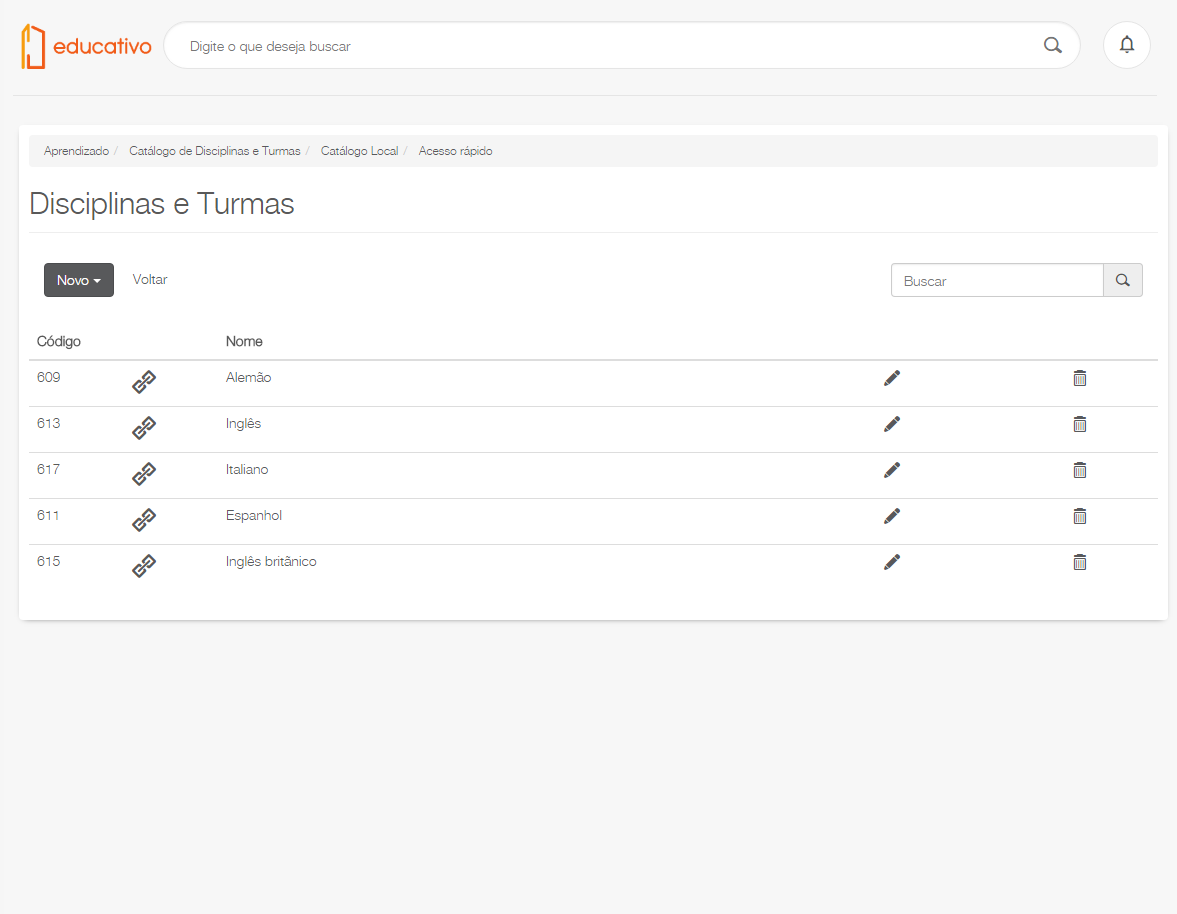Histórico da Página
Índice
| Índice | ||||||
|---|---|---|---|---|---|---|
|
| Aviso | ||
|---|---|---|
| ||
A partir da atualização 1.6.5-190219, o LMS não faz mais parte da plataforma para |
...
novas instalações. Porém se você adquiriu a plataforma com o LMS incluso entre em contato com o Suporte Fluig para que você consiga utiliza-lo normalmente. |
Falando de link...
Os links são atalhos que atuam como direcionadores para locais já existentes no catálogo de treinamentos e trilhas ou de disciplinas e turmas e servem como facilitadores de acesso aos itens.
Um link pode direcionar para pasta , treinamento, trilha ou disciplina.
Caminho básico
Incluir link
...
...
01. Na Depois de acionar Novo, Link no local onde o link será criado, acionar Buscar na aba Informações gerais, acionar Buscar.
02. Na janela Itens, inserir o nome do item para o qual o link direcionará.
...
05. Acionar Salvar; ou Cancelar para desistir da inclusão do link, se desejado.
Editar link
Caminhos alternativos
Editar link
...
| Painel |
|---|
| Essa ação é permitida para usuários que possuam, pelo menos, permissão de modificação no link. |
01. No catálogo, acessar o local onde o link se encontra por meio da estrutura localizada no quadro à esquerda.
02. Na listagem apresentada no quadro à direita, selecionar o link a ser editado.
| Expandir | ||
|---|---|---|
| ||
Para apenas selecionar o link para edição, é necessário clicar sobre o quadro correspondente a ele, pois ao clicar em seu nome será apresentado o local para o qual ele direciona, não sendo possível editá-lo. |
03. Acionar Editar.
Acionar Editar, localizado ao lado direito do nome do link.
03.04. Alterar as informações desejadas.
...
| title | Saiba mais |
|---|
...
Detalhes sobre os campos exibidos podem ser obtidos no caminho básico.05
04. Acionar Salvar; ou Cancelar para descartar as alterações, se desejado.
Remover link
...
| Painel |
|---|
| Essa ação é permitida para usuários que possuam, pelo menos, permissão de exclusão no local onde o link se encontra. |
01. No catálogo, acessar o local onde o link se encontra por meio da estrutura localizada no quadro à esquerda.
02. Na listagem apresentada no quadro à direita, selecionar o link a ser excluído.
| Expandir | ||
|---|---|---|
| ||
Para apenas selecionar o link para remoção, é necessário clicar sobre o quadro correspondente a ele, pois ao clicar em seu nome será apresentado o local para o qual ele direciona, não sendo possível removê-lo. |
03. Acionar Remover.
Acionar Remover, localizado ao lado direito do nome do link.
0304. Na mensagem apresentada, acionar Sim para confirmar a exclusão do link; ou Não para desistir da ação, se desejado.
Copiar link
01. No catálogo, acessar o local onde o link se encontra por meio da estrutura localizada no quadro à esquerda.
02. Na listagem localizada no quadro à direita, selecionar o link a ser copiado.
| Expandir | ||
|---|---|---|
| ||
Para apenas selecionar o link para cópia, é necessário clicar sobre o quadro correspondente a ele, pois ao clicar em seu nome será apresentado o local para o qual ele direciona, não sendo possível copiá-lo. |
03. Acionar Copiar/mover.
04. Em Destino do item, acionar Buscar.
05. Na janela Itens de destino, inserir o nome do local para o qual o link será copiado.
06. Na listagem apresentada, selecionar o local de destino da cópia do link.
07. Acionar Adicionar e fechar a janela.
08. Acionar Copiar.
...
| title | Saiba mais |
|---|
...
.
...
Mover link
01. No catálogo, acessar o local onde o link se encontra por meio da estrutura localizada no quadro à esquerda.
02. Na listagem apresentada no quadro à direita, selecionar o link a ser movido.
| Expandir | ||
|---|---|---|
| ||
Para apenas selecionar o link para movimentação, é necessário clicar sobre o quadro correspondente a ele, pois ao clicar em seu nome será apresentado o local para o qual ele direciona, não sendo possível movê-lo. |
03. Acionar Copiar/mover.
04. Em Destino do item, acionar Buscar.
05. Na janela Itens de destino, inserir o nome do local para o qual o link será movido.
06. Na listagem apresentada, selecionar o local para o qual o link será movido.
07. Acionar Adicionar e fechar a janela.
08. Acionar Mover.
| Expandir | ||
|---|---|---|
| ||
Ao acionar essa opção, o link é movido para o local definido. |
| Informações | ||
|---|---|---|
| ||
Esta documentação é válida a partir da atualização 1.5.10. Se você utiliza uma atualização anterior, ela pode conter informações diferentes das quais você vê na sua plataforma. |